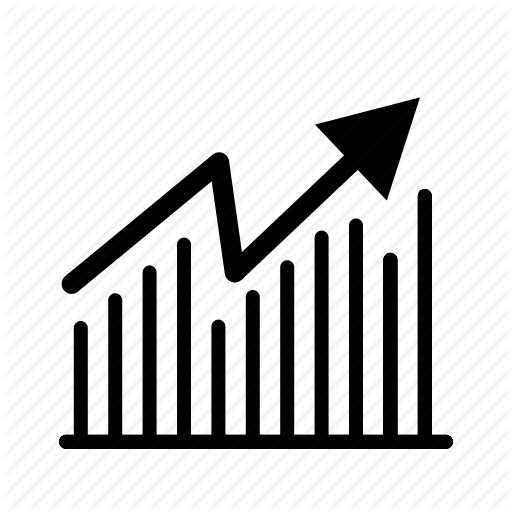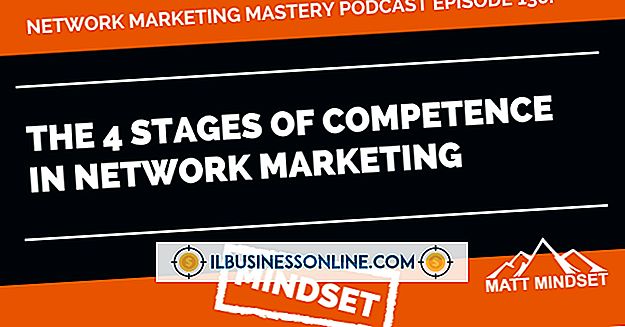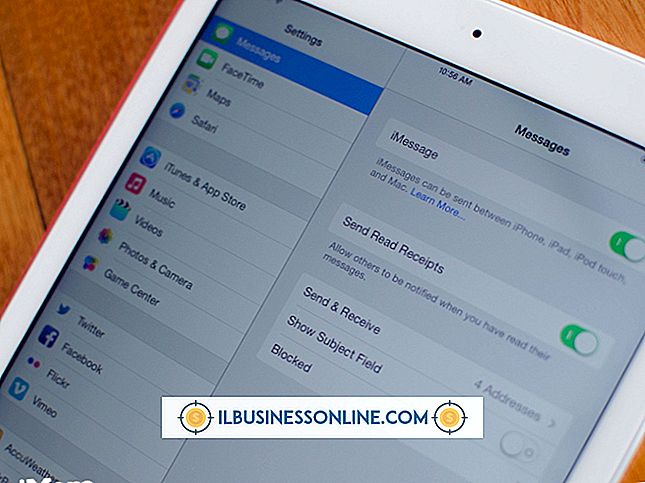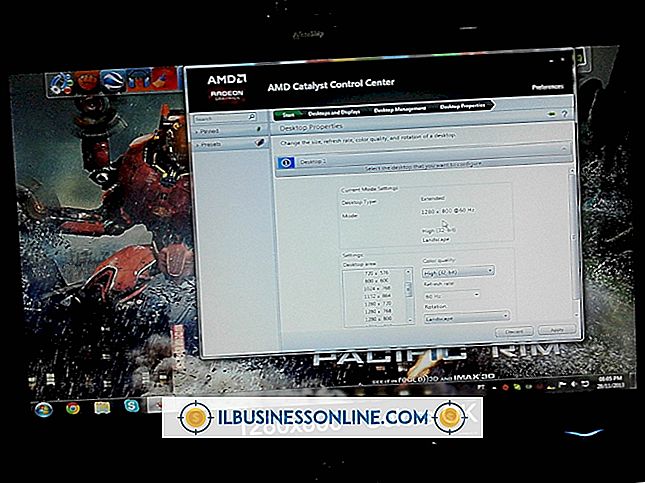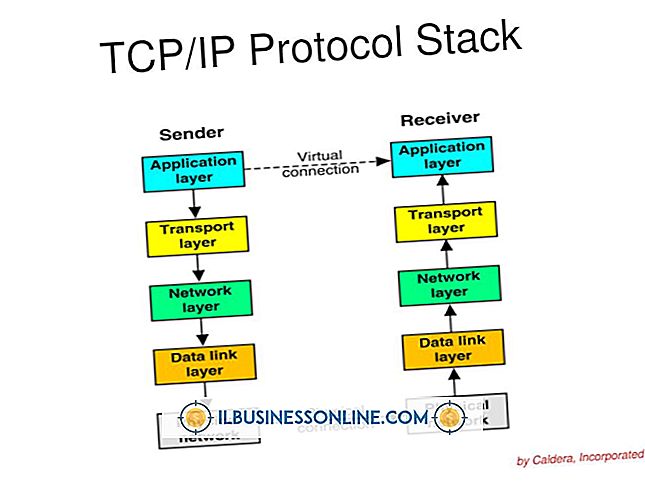Jak naprawić nieobsługiwane wyjątki programu Internet Explorer

Jeśli Twoja firma jest jak najbardziej, jesteś zależny od Internetu, aby być na bieżąco z nowościami branżowymi i komunikować się z dostawcami i klientami. W większości przypadków przeglądarka Internet Explorer zapewnia bezproblemowe przeglądanie, o ile masz niezawodne połączenie. Podobnie jak inne przeglądarki, Internet Explorer obsługuje korzystanie z dodatków, wtyczek i pasków narzędzi, które mogą poprawić jakość korzystania z Internetu. Jednak te narzędzia dodatkowe mogą czasami powodować nieobsłużone błędy wyjątków. Nieobsługiwane błędy wyjątków zazwyczaj powodują awarię programu Internet Explorer lub przestają odpowiadać. Aby rozwiązać nieobsługiwane błędy wyjątku, należy usunąć lub ponownie zainstalować nieprawidłowy dodatek.
Sprawdź dodatki
1.
Uruchom program Internet Explorer.
2.
Kliknij ikonę "Narzędzia" (bieg), a następnie wybierz "Zarządzaj dodatkami". Kliknij "Wszystkie dodatki" pod nagłówkiem Pokaż.
3.
Wybierz pierwszy dodatek w oknie Zarządzaj dodatkami, a następnie kliknij "Wyłącz". Zrób to samo dla wszystkich innych dodatków na liście, aby je wyłączyć.
4.
Zamknij program Internet Explorer i uruchom go ponownie. Przeglądaj sieć przez kilka minut, aby ustalić, czy wyłączenie wszystkich dodatków rozwiązało problemy dotyczące błędów nieobsługiwanych wyjątków. Jeśli nie występują już nieobsługiwane błędy wyjątku, możesz zacząć ponownie włączać dodatki pojedynczo. Jeśli wyłączenie dodatków nie rozwiąże problemu, musisz zresetować przeglądarkę Internet Explorer.
5.
Kliknij ponownie ikonę "Narzędzia", a następnie kliknij "Zarządzaj dodatkami". Kliknij listę rozwijaną "Pokaż", a następnie wybierz "Wszystkie dodatki".
6.
Zaznacz pierwszy dodatek na liście, a następnie kliknij "Włącz". Zrestartuj Internet Explorera i przeglądaj Internet przez chwilę, aby sprawdzić, czy przeglądarka zawiesi się lub uruchomi się normalnie. Być może będziesz musiał przetestować przeglądarkę kilka godzin, aby upewnić się, że całkowicie rozwiązałeś nieobsługiwane błędy wyjątków. Podczas testowania przeglądarki Internet Explorer spróbuj replikować błędy, odwiedzając te same strony internetowe lub wykonując identyczne zadania online, które początkowo powodowały problemy.
7.
Ponownie włącz inne dodatki na liście jeden po drugim. Zrestartuj Internet Explorer za każdym razem po ponownym włączeniu dodatku, aby dokładnie przetestować przeglądarkę. Po ponownym włączeniu problematycznego dodatku, powinien zostać zwrócony nieobsługiwany błąd wyjątku. Gdy to nastąpi, wyłącz dodatek w przeglądarce Internet Explorer i nie włączaj go ponownie.
Zresetuj Internet Explorer
1.
Zamknij przeglądarkę Internet Explorer.
2.
Wybierz "Windows-D", a następnie kliknij ikonę Internet Explorer na pulpicie. Kliknij ikonę "Narzędzia", a następnie wybierz "Opcje internetowe".
3.
Wybierz kartę "Zaawansowane", a następnie kliknij przycisk "Resetuj". Ponownie kliknij przycisk "Resetuj" w oknie dialogowym Resetuj ustawienia programu Internet Explorer.
4.
Po wyświetleniu monitu kliknij "Zamknij", a następnie kliknij "OK". Uruchom ponownie komputer, aby przywrócić program Internet Explorer do ustawień domyślnych.
Wskazówki
- Jeśli musisz wyłączyć dodatek, powinieneś go całkowicie usunąć z systemu, jeśli to możliwe. Wiele dodatków, takich jak paski narzędzi i inne aplikacje IE-helper, udostępnia dezinstalatory, których można użyć w celu usunięcia ich z systemu Windows. Aby to zrobić, najpierw wybierz "Windows-I", a następnie kliknij "Kontroluj panele". Przejdź do "Programy", a następnie wybierz nazwę aplikacji dodatku na liście programów. Kliknij przycisk "Odinstaluj", a następnie postępuj zgodnie z instrukcjami, aby odinstalować dodatek w systemie Windows. Zrestartuj komputer, jeśli zostanie wyświetlony monit. Podczas gdy większość dodatków zawiera deinstalator, niektóre nie. Jeśli dodatek ma deinstalator, całkowicie usunąć dodatek z systemu. Jeśli dodatek nie ma deinstalatora, wyłączenie go bez całkowitego usunięcia nie powinno powodować problemów. Ale w takim przypadku należy całkowicie zresetować przeglądarkę Internet Explorer.
- Jeśli musisz wyłączyć lub odinstalować dodatek, którego chcesz użyć, sprawdź witrynę dla programistów, aby uzyskać zaktualizowaną wersję. Zaktualizowana wersja dodatku może być bardziej zgodna z programem Internet Explorer i nie powodować nieobsłużonych błędów wyjątków.